10 nouvelles fonctionnalités iOS 10, que vous pourriez ne pas savoir
Ios / / December 20, 2019
Deux semaines se sont écoulées depuis la sortie de la version finale d'iOS 10, dont les détails vous pouvez lire notre examen. Le nouveau système d'exploitation mobile d'Apple pendant ce temps réussi à se propager à un grand nombre d'appareils compatibles.
Cependant, toutes les innovations étaient tout à fait évident pour les utilisateurs, beaucoup ne sont pas visibles au premier coup d'œil. Sur eux, nous allons parler dans le cadre de la matière.
1. fermeture simultanée de tous les onglets dans Safari
Si vous souhaitez ouvrir plusieurs onglets dans un navigateur, puis sûrement apprécier cette nouvelle fonctionnalité dans iOS 10. Plus besoin de posséder pour fermer chaque onglet. Il suffit de maintenir enfoncée la touche de changement d'onglet dans le coin en bas à droite de l'écran sur l'iPhone, ou en haut à droite coin sur l'iPad pour afficher un nouveau menu dans lequel vous serez invité à créer un nouvel onglet ou fermer tous ouverts onglet.
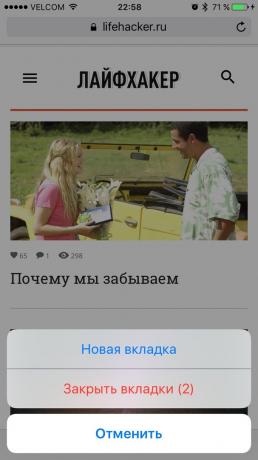
Ainsi, pour créer un nouvel onglet ou fermez toutes à la fois est maintenant beaucoup plus facile. Soit dit en passant, la limite du nombre de ceux-ci est retiré, au moins trois cents pour créer.
2. Dans Safari pour l'iPad, vous pouvez ouvrir seulement deux onglets en mode SPLITVIEW
Plus tôt dans iOS pour l'iPad peut désormais utiliser SPLITVIEW écran partagé à afficher sur un écran de deux applications. Dans 10 Apple iOS est allé encore plus loin et permettre à deux onglets ouverts dans Safari parallèles. Appuyer et maintenir votre doigt sur un lien et choisissez l'option « Ouvrir en mode SPLITVIEW » du menu contextuel.

Vous pouvez aussi maintenir le bouton pour les onglets de commutation et le menu contextuel choisissez « Ouvrir SPLITVIEW». En outre, lorsque vous utilisez Safari, vous pouvez appeler une deuxième application sur le bord droit de l'écran et choisir où une autre copie du navigateur.
3. Siri annonce le nom de l'appelant pour les appels entrants
Il est impossible de dire que cette fonctionnalité est tout à fait nouveau. Par exemple, il a été mis en œuvre dans les smartphones Nokia basés sur Symbian il y a quelques années. Cependant, dans l'iPhone, il pourrait bien manquer. L'essentiel est que la voix Siri prononcera le nom de l'abonné qui vous appelle en ce moment. Cette fonction est activée comme suit: Paramètres de Téléphone → Annonce d'appel.

Il y a trois options pour cette fonction: Prononcer le nom toujours quand vous utilisez un casque dans le casque voiture ou tout simplement. Au moins, il suggère l'utilisation de Siri, afin de ne pas obtenir un smartphone une fois de plus lors de l'écoute de la musique.
4. moins de trafic dans iMessage
messagers modernes - article très solides coûts de trafic des utilisateurs actifs. offres d'Apple pour économiser sur l'envoi d'images, l'envoi d'images avec moins bonne qualité lors de l'utilisation du réseau cellulaire.
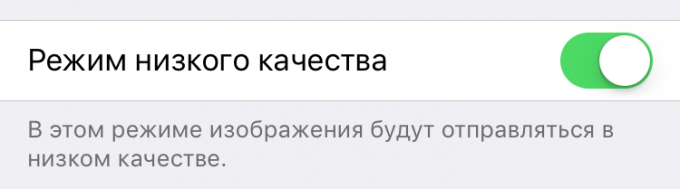
Pour activer cette fonction, allez dans le menu « Paramètres », puis ouvrez l'élément « Messages » et choisissez le mode « de faible qualité. » Lorsque vous utilisez une restriction de réseau Wi-Fi ne fonctionne pas.
5. Apple Les cartes sont stockées espace de stationnement de voiture
Sans fin se promener dans le parc de stationnement à la recherche d'un endroit où vous avez laissé votre voiture, sera bientôt terminée. Sur iOS, 10 intégré dans les cartes sont stockées place de stationnement. Pour ce faire, vous devez activer cette option dans le menu « Paramètres », en sélectionnant « Cartes ».
En outre, pour enregistrer l'emplacement du véhicule de votre smartphone doit recevoir le signal du lot de stationnement. iPhone utilise pour cette voiture carplay ou d'une connexion régulière à un système multimédia Bluetooth. Si la connexion que vous recevez un avis que l'espace de stationnement est enregistré.
6. Nouvelles fonctionnalités Touch 3D
En reconnaissance iOS 10 que vous jouez l'écran, appelé 3D Touch, a évolué à partir d'une innovation prometteuse en plus vraiment utile. Ainsi, en utilisant 3D Touch, vous pouvez régler la luminosité de la lampe de poche, régler une minuterie pour un certain temps, supprimer complètement toutes les notifications en deux touches, et même définir la priorité de démarrage applications.
Si deux ou trois des programmes téléchargeables, est pour vous plus intéressant, vous pouvez accélérer le chargement de sa puissance en appuyant sur l'icône de l'application, ce qui augmente la priorité. En général, les innovations liées à la 3D Touch, manque. Ne soyez pas paresseux pour l'expérience de vos applications préférées pour leur présence.
7. Bagages comme loupe
Les gens avec pas très bonne vue caméra de l'iPhone ou l'iPad peuvent maintenant aider à stimuler un objet ou d'un texte particulier pour mieux le voir. Pour activer cette fonction, vous devez vous rendre sur Paramètres → Général → L'accès universel et activer le « objectif ».
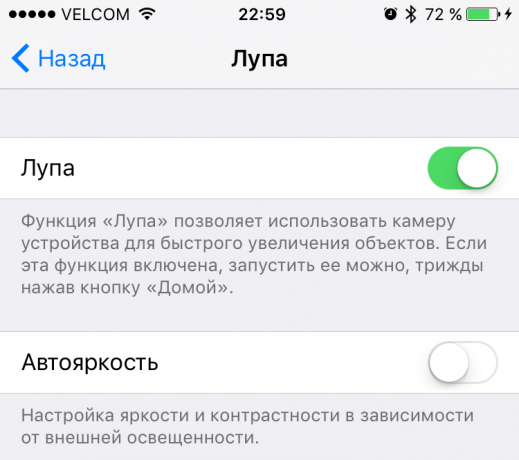
Après cela, trois fois suffit de cliquer sur « Home » pour lancer rapidement une loupe électronique.
8. La musique peut être supprimé automatiquement lorsque la pénurie de mémoire
Les propriétaires de l'iPhone et l'iPad avec la quantité minimale de mémoire nécessaire pour équilibrer soigneusement la musique chargée sur l'appareil et l'espace disque alloué pour d'autres besoins. Avec iOS 10 sera plus facile.
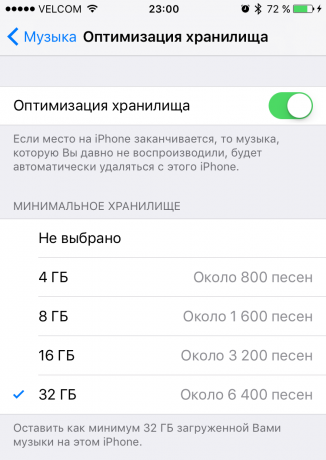
Suivez dans les paramètres de musique et activer l'option « Optimisation du stockage. » Maintenant, avec système de mémoire intégré effacera automatiquement la musique enregistrée, en commençant par celui que vous ne l'avez pas écouté.
Soit dit en passant, dans la même section de réglage de la nouvelle fonction « Automatic Download » pour télécharger automatiquement des chansons de mémoire ajoutée à la bibliothèque. Il pourrait être utile.
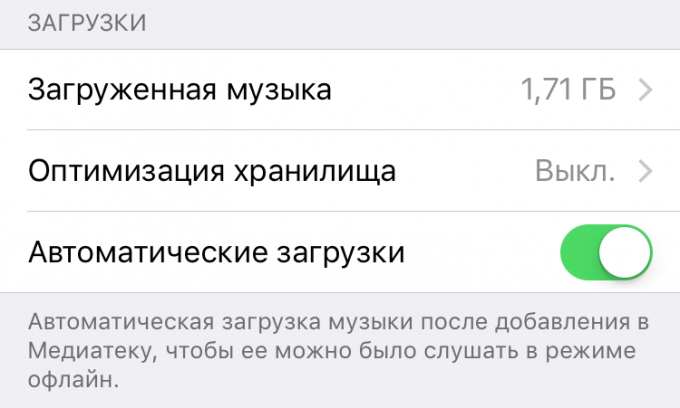
9. Exporter des données de l'application « Santé »
Maintenant, toutes les données sur vos performances, collectées le même système de nom et programme d'application « Santé », peuvent être enregistrées séparément de la sauvegarde, il peut parfois être utile. Pour ce faire, ouvrez l'application « Santé » et l'affichage « Meddannye », cliquez sur l'icône du profil dans le coin supérieur droit de l'écran. En bas est un bouton pour « Exporter meddannyh ».
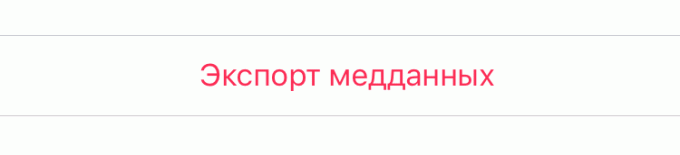
10. Un nouveau type de chronomètre dans l'application « Horloge »
Utilisez-vous souvent un chronomètre? Si la réponse est oui, alors vous serez intéressés de savoir que dans les 10 iOS d'Apple a mis en œuvre une vision alternative de la section de l'application « Horloge ». Pour y accéder, allez à assez pour faire le chronomètre et le glissement de droite à gauche. Vous avez un nouveau chronomètre apparaîtra.

Nous avons apporté 10 des plus intéressants et les changements les plus évidents et iOS 10 innovations. Si vous avez aussi intéressant quelque chose dans la dernière remarqué version du système d'exploitation mobile d'Apple, laissez-nous partager les résultats dans les commentaires.



